O modo de foco não funciona no iOS 17? 8 maneiras de consertar isso!
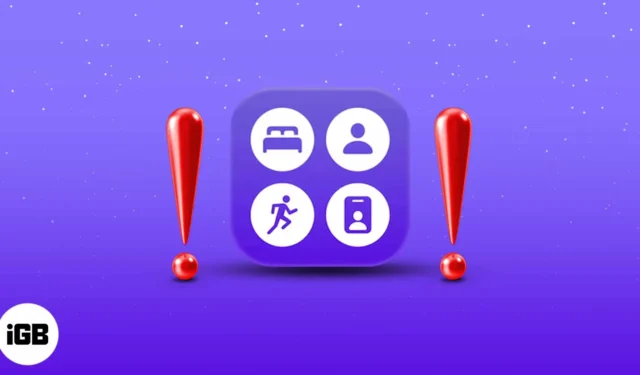
A Apple agora permite que você priorize as notificações do iPhone – de quem e quando você as recebe. No entanto, o que acontece quando não funciona como planejado? Se notificações indesejadas ainda forem recebidas ou vice-versa. Aqui estão algumas soluções rápidas para corrigir o modo Focus que não funciona no iOS 17.
- Desative o compartilhamento de foco entre dispositivos
- Verifique se há aplicativos e contatos permitidos
- Desative notificações urgentes
- Desligue chamadas repetidas
- Garanta o horário correto da programação
- Desative o interruptor silencioso
- Reinicie o seu iPhone
- Redefinir todas as configurações
1. Desative o compartilhamento de foco entre dispositivos
O ecossistema da Apple vincula todos os dispositivos que operam na mesma conta iCloud. Portanto, se você ativar um modo Focus específico em um dos dispositivos, ele será refletido automaticamente em todos os outros dispositivos Apple conectados com a mesma conta iCloud.
Esse pode ser o motivo pelo qual você está enfrentando problemas com o modo Focus. Para desativar o compartilhamento do Focus em outros dispositivos:
- Abra o aplicativo Ajustes no seu iPhone → Toque em Foco.
- Aqui, desative Compartilhar entre dispositivos.
É isso! Agora, o modo Focus deste dispositivo não será sincronizado com outros dispositivos Apple. Se isso não ajudar, passe para a próxima correção para o modo Focus não funcionar no iOS 17!
2. Verifique aplicativos e contatos permitidos
Embora o modo Foco evite que as notificações o distraiam, há chances de um aplicativo ou contato indesejado ter sido permitido. Nesse caso, eles não serão incomodados pelo Focus e poderão enviar notificações a qualquer momento. Checar:
- Abra Configurações → Toque em Foco.
- Agora, toque no modo de foco específico que está sendo ignorado.
- Em NOTIFICAÇÕES PERMITIDAS, você encontrará duas subseções: Pessoas e Aplicativos .
Toque em cada seção para ver sua lista de contatos e aplicativos permitidos, respectivamente. - Encontre o contato ou aplicativo em questão nesta lista e toque no ícone – acima dele.
Isso é tudo! O respectivo aplicativo ou contato será removido da lista e não ignorará mais o Focus.
3. Desative notificações urgentes
Com o Focus, a Apple implementou uma nova tecnologia de aprendizado de máquina para detectar notificações sensíveis ao tempo e que devem ser entregues imediatamente. Isso pode incluir lembretes, OTPs, serviços de emergência e outros alertas de aplicativos essenciais. No entanto, se eles estiverem incomodando você, siga as etapas abaixo para desativá-los:
- Abra Configurações → Toque em Foco.
- Agora, toque no modo Focus para o qual deseja desligar essas notificações.
- Aqui, toque em Aplicativos em NOTIFICAÇÕES PERMITIDAS.
- Por fim, desative Sensível ao tempo.
Agora, as notificações urgentes não ignorarão mais o modo Focus.
4. Desligue chamadas repetidas
Chamadas repetidas de qualquer contato podem ser um dos principais motivos que podem fazer parecer que o modo Focus não está funcionando:
- Abra Configurações → Toque em Foco.
- Toque no modo de foco desejado .
- Agora, toque em Pessoas na seção NOTIFICAÇÕES PERMITIDAS → Chamadas de.
- Por fim, desative Permitir chamadas repetidas.
É isso! Agora, nenhuma chamada repetida irá ignorar o seu Focus.
5. Garanta o horário correto da programação
Se você estiver usando os modos de foco programado, o tempo programado pode ter sido mal interpretado. Nesse caso, verifique o horário agendado para garantir que esteja definido no horário certo.
- Abra Configurações.
- Toque em Foco.
- Aqui, toque no respectivo modo de foco que lhe interessa.
- Role até a parte inferior e toque no intervalo de tempo em LIGAR AUTOMATICAMENTE.
- Agora, ative Agenda , se ainda não estiver, e verifique novamente o período e dias selecionados .
Se tudo parecer bem, considere desligar o Focus e ligá-lo novamente. Deve funcionar agora! Se isso não acontecer, não entre em pânico. Temos mais truques na manga. Continue lendo!
6. Desative o interruptor silencioso
Pode haver uma chance de que o botão silencioso na lateral do iPhone esteja ativado, levando você a notificações perdidas. Portanto, desative-o, se ainda não o fez.
7. Reinicie o seu iPhone
Se nada parecer resolver o seu problema, reinicie o dispositivo. Embora seja a solução mais simples, geralmente é a mais eficaz para corrigir pequenas falhas. Portanto, pode ser um bom momento para reiniciar o iPhone antes de passar para a etapa mais extrema.
8. Redefina todas as configurações
Se nenhuma das correções acima parecer resolver o problema, você deve considerar a reinicialização do seu iPhone. Ele limpará o iPhone de qualquer tipo de bug predominante. Para redefinir seu iPhone:
- Abra Configurações.
- Toque em Geral.
- Toque em Transferir ou Redefinir iPhone.
- Em seguida, toque em Redefinir.
- Por fim, selecione Redefinir todas as configurações.
Perguntas frequentes
Por que ainda recebo ligações de algumas pessoas?
Você pode ter optado por permitir chamadas de Favoritos ao configurar o Focus. Para corrigir isso, toque no modo de foco desejado em Configurações → Toque em Pessoas → Agora, toque em Chamadas de e escolha Ninguém.
Como eu ativo o modo Foco?
Você pode ativar o modo Foco diretamente no Centro de Controle. Alternativamente, você também pode ativá-lo acessando Configurações → selecionando Foco .
Por que o modo Focus não está ativado quando deveria?
Se você programou o Focus, verifique o horário e os respectivos dias em que ele deve estar ligado. Se tudo parecer bem, considere desligar e ligar manualmente o modo de foco desejado para verificar se funciona, pois pode ser uma falha.



Deixe um comentário